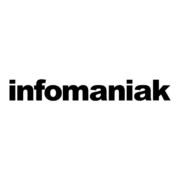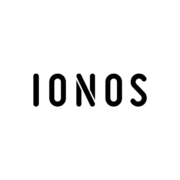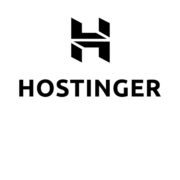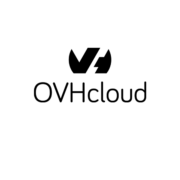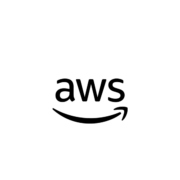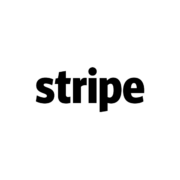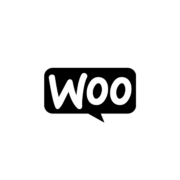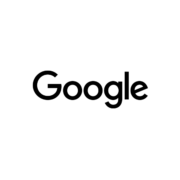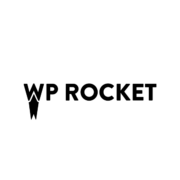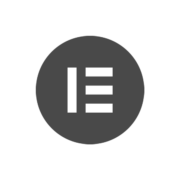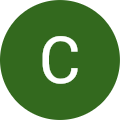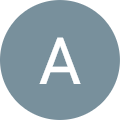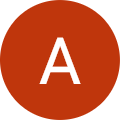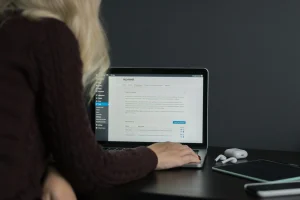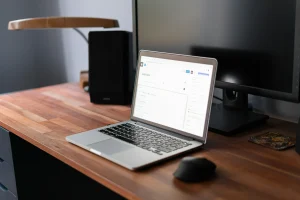Guide : Comprendre et réparer le piratage de site WordPress
Retrouver son site WordPress piraté est un problème courant mais sérieux qui peut avoir de graves conséquences pour les propriétaires de sites. Souvent, ces attaques sont motivées par le désir de distribuer des malwares, virus informatiques, de réaliser des scams, ou de détourner le trafic vers d’autres sites malveillants.
Mon site WordPress est piraté :

Site WordPress piraté ? Redirections malveillantes, publicités trompeuses, accès bloqué, erreurs 403/500, résultats Google altérés ? Agissez vite pour récupérer votre site. Contactez-nous pour une intervention urgente.
J'observe des erreurs critiques :

Erreurs 500, 404, 403, messages « Une erreur critique s’est produite », site en « Maintenance », pages lentes ? Résolvez ces problèmes critiques rapidement. Contactez-nous pour une assistance technique urgente et efficace.
Pourquoi mon site WordPress est piraté ?
Les sites WordPress peuvent être compromis de plusieurs façons, notamment :
- Vulnérabilités des plugins et thèmes : Des plugins ou des thèmes obsolètes ou mal codés peuvent contenir des failles de sécurité exploitées par les pirates.
- Mauvaises pratiques de sécurité : Des mots de passe faibles, l’utilisation de logiciels obsolètes, ou l’absence de mesures de sécurité comme les firewalls ou les scanners de sécurité.
- Attaques par force brute : Tentatives répétées de connexion en utilisant différentes combinaisons de mots de passe et d’identifiants jusqu’à ce qu’une combinaison fonctionne.
Signes d'un site WordPress piraté
Il est crucial de reconnaître rapidement si un site a été compromis. Voici quelques signes :
- Redirections inattendues : Le site redirige les visiteurs vers des sites non liés ou malveillants.
- Performances ralenties : Une baisse de performance peut indiquer qu’un malware est actif en arrière-plan.
- Modifications inexpliquées : Modifications ou ajout de fichiers sans l’autorisation du propriétaire du site.
- Alertes de sécurité : Les navigateurs ou les outils anti-malware peuvent afficher des alertes concernant le site.
Étapes de récupération après un piratage de site WordPress
Une fois que vous avez identifié que votre site WordPress a été piraté, il est crucial de prendre des mesures immédiates pour contenir les dégâts, éliminer les menaces et restaurer la sécurité de votre site. Voici les étapes clés à suivre pour la récupération :
Vous avez déjà suivi ces étapes et les virus reviennent systématiquement, ou vous n’y arrivez pas ? Recevez une réponse de notre équipe d’experts sous 10 minutes en cliquant ici !
ÉTAPE 1 : Mettez votre site WordPress piraté en mode maintenance
Lorsque votre site WordPress est piraté, il est essentiel de le mettre rapidement en mode maintenance. Cela permet de limiter l’accès au site hacké pendant que vous travaillez sur la correction des problèmes de sécurité, empêchant ainsi que les visiteurs n’interagissent avec un contenu potentiellement malveillant. Voici comment procéder :
Utiliser un plugin WordPress
Si vous avez encore accès au tableau de bord de votre site WordPress piraté :
- Installez un plugin de maintenance comme WP Maintenance Mode ou Coming Soon Page & Maintenance Mode by SeedProd.
- Configurez le plugin pour activer le mode maintenance. Ces plugins offrent souvent des options personnalisables, comme la possibilité d’ajouter votre logo, un message personnalisé, et même un compte à rebours jusqu’au retour du site en ligne.
OU - Activer le mode maintenance manuellement (mode expert)
Si vous n’avez plus accès au tableau de bord de votre site WordPress piraté :
Créez un fichier
.htaccess: Si vous n’en avez pas déjà un, vous pouvez en créer un dans le répertoire racine de votre site WordPress. Ce fichier permet de contrôler l’accès au site.Ajoutez les règles suivantes dans votre fichier
.htaccess:
RewriteEngine On
RewriteCond %{REMOTE_ADDR} !^123\.456\.789\.000
RewriteCond %{REQUEST_URI} !^/maintenance.html$
RewriteRule $ /maintenance.html [R=302,L]
Remplacez
123.456.789.000par votre adresse IP, ce qui vous permettra d’accéder au site pour effectuer les réparations nécessaires. Les autres visiteurs seront redirigés vers une page de maintenance que vous devez créer (maintenance.html).Créez une page de maintenance : Utilisez un simple éditeur HTML pour créer une page
maintenance.htmlet placez-la dans le répertoire racine de votre site. Cette page devrait expliquer que votre site est temporairement inaccessible pour maintenance et offrir un moyen de contact si nécessaire.
Vous avez déjà suivi ces étapes et les virus reviennent systématiquement, ou vous n’y arrivez pas ? Recevez une réponse de notre équipe d’experts sous 10 minutes en cliquant ici !
ÉTAPE 2 : Sauvegardez le site WordPress piraté
Lorsqu’un site WordPress est piraté, il est crucial de réaliser une sauvegarde complète avant d’entreprendre toute action de nettoyage ou de réparation. Cette étape préventive permet de disposer d’une copie de l’état actuel du site, au cas où la récupération ne se déroulerait pas comme prévu. Voici en détail comment procéder :
Utilisation de plugins WordPress
Si vous avez encore accès au tableau de bord de votre site WordPress hacké, vous pouvez utiliser des plugins de sauvegarde :
- UpdraftPlus : Ce plugin permet de planifier des sauvegardes régulières et de les stocker sur des services comme Dropbox, Google Drive, ou Amazon S3. Il permet également de restaurer votre site directement à partir de ces sauvegardes.
- BackupBuddy : Un autre outil populaire qui offre des fonctionnalités similaires pour la sauvegarde, la restauration et même la migration de sites.
Sauvegarde des fichiers du site (mode expert)
Si vous n’avez plus accès au tableau de bord de votre site WordPress piraté :
- Utiliser un outil FTP : Connectez-vous à votre site via un client FTP comme FileZilla. Accédez au répertoire racine de votre installation WordPress infectée.
- Téléchargez tous les fichiers : Sélectionnez tous les fichiers et dossiers présents dans le répertoire racine, y compris
.htaccess,wp-config.php, et les répertoireswp-content,wp-includes, etwp-admin. - Stockez les fichiers localement ou dans le cloud : Sauvegardez les fichiers téléchargés sur un disque dur externe ou un service de stockage cloud sécurisé.
Sauvegarde de la base de données (mode expert)
Si vous n’avez plus accès au tableau de bord de votre site WordPress piraté :
- Accès via phpMyAdmin : La plupart des hébergeurs web fournissent un accès à phpMyAdmin via leur panneau de contrôle.
- Exporter la base de données :
- Connectez-vous à phpMyAdmin et sélectionnez la base de données de votre site WordPress dans la liste à gauche.
- Cliquez sur l’onglet « Exporter ».
- Sélectionnez le format « SQL » pour l’exportation.
- Cliquez sur « Exécuter » pour télécharger le fichier SQL de votre base de données.
Sauvegardes : points à considérer
- Fréquence de sauvegarde : Les sauvegardes doivent être régulières et fréquentes, surtout si votre site est dynamique et que le contenu change souvent.
- Sécurité des sauvegardes : Assurez-vous que vos sauvegardes sont stockées dans un endroit sûr et sont protégées par des mesures de sécurité robustes pour éviter qu’elles ne soient également compromises.
En ayant une sauvegarde complète de votre site, vous vous assurez de pouvoir restaurer votre site à un état fonctionnel en cas de complications durant le processus de nettoyage après une attaque.
Vous avez déjà suivi ces étapes et les virus reviennent systématiquement, ou vous n’y arrivez pas ? Recevez une réponse de notre équipe d’experts sous 10 minutes en cliquant ici !
ÉTAPE 3 : Évaluez et nettoyez votre site WordPress piraté
Après avoir sécurisé vos sauvegardes, la prochaine étape critique est d’évaluer l’ampleur des dégâts et de nettoyer le site pour éliminer toutes traces de piratage. Voici les étapes détaillées à suivre pour un nettoyage efficace :
Suppression des plugins et thèmes non utilisés ou obsolètes
- Identifier les plugins et thèmes inactifs : Accédez à votre tableau de bord WordPress, puis dans les sections « Plugins » et « Apparence > Thèmes » pour voir ceux qui sont inactifs ou obsolètes.
- Supprimer ou mettre à jour : Supprimez les plugins et thèmes que vous n’utilisez pas. Pour ceux que vous souhaitez conserver, assurez-vous qu’ils sont mis à jour à la dernière version disponible.
Mise à jour de tous les logiciels du site WordPress piraté
- Core WordPress : Assurez-vous que votre version de WordPress est la dernière version stable disponible.
- Plugins et thèmes actifs : Vérifiez que tous les plugins et thèmes actifs sont également à jour.
Analyse de sécurité du site WordPress infecté
Si vous avez encore accès au tableau de bord de votre site WordPress hacké, vous pouvez utiliser des plugins de sauvegarde :
- Utiliser des plugins d’analyse de sécurité : Des plugins comme Wordfence Security, Sucuri Security ou iThemes Security peuvent scanner votre site à la recherche de malwares et de vulnérabilités.
- Exécuter une analyse complète : Lancez une analyse complète qui vérifie tous les fichiers de votre site, les réglages de sécurité, et la base de données.
- Analyser les résultats : Examinez les alertes et recommandations fournies par l’outil et agissez en conséquence pour supprimer ou corriger les problèmes.
Nettoyage manuel des fichiers (mode expert)
- Vérifier les fichiers de base de WordPress : Comparez vos fichiers WordPress avec les fichiers originaux disponibles sur le site officiel de WordPress. Utilisez des outils comme
diffpour détecter des modifications suspectes. - Rechercher des fichiers suspects : Supprimez les fichiers qui ne correspondent pas à la structure standard de WordPress ou qui semblent être ajoutés sans autorisation.
Nettoyage de la base de données (mode expert)
- Vérifier les tables de la base de données : Utilisez phpMyAdmin pour inspecter votre base de données. Recherchez des tables ou des entrées qui semblent étrangères ou qui ne correspondent pas aux données WordPress standard.
- Supprimer le contenu malveillant : Faites attention en supprimant des entrées de la base de données. Assurez-vous de comprendre ce que vous supprimez pour éviter d’affecter la fonctionnalité du site.
Vous avez déjà suivi ces étapes et les virus reviennent systématiquement, ou vous n’y arrivez pas ? Recevez une réponse de notre équipe d’experts sous 10 minutes en cliquant ici !
ÉTAPE 4 : Changez les mots de passe
Après un piratage, il est crucial de changer tous les mots de passe associés à votre site pour empêcher les attaquants de réutiliser les accès obtenus. Voici les étapes détaillées pour sécuriser votre site par le changement de mots de passe :
1. Identifiez tous les comptes concernés
Les types de comptes pour lesquels vous devriez changer les mots de passe incluent :
- Comptes utilisateurs de WordPress : Pour tous les utilisateurs, en particulier les administrateurs.
- FTP/SFTP : Pour l’accès aux fichiers du serveur.
- Base de données MySQL : Utilisée par WordPress pour stocker contenu et paramètres.
- CPanel ou Panneau d’administration de l’hébergeur : Où vous gérez les paramètres de votre site.
2. Choisissez des mots de passe forts
Les mots de passe doivent être robustes pour résister aux tentatives de piratage, notamment :
- Longs et complexes : Utilisez au moins 12 caractères, mélangeant majuscules, minuscules, chiffres et symboles.
- Uniques : Évitez de réutiliser des mots de passe d’un site ou service à l’autre.
- Difficiles à deviner : Évitez les informations personnelles facilement accessibles, comme les dates de naissance ou les noms de famille.
3. Utilisez des gestionnaires de mots de passe
Les gestionnaires de mots de passe peuvent créer et stocker des mots de passe complexes pour vous, rendant la gestion de mots de passe forts beaucoup plus facile. Des outils comme LastPass, 1Password, ou Bitwarden sont des options populaires et sécurisées.
4. Changez les mots de passe étape par étape
- Comptes WordPress : Connectez-vous au tableau de bord, allez dans « Utilisateurs », puis sélectionnez chaque utilisateur pour changer leur mot de passe. Vous pouvez aussi forcer un réinitialisation de tous les mots de passe depuis les paramètres de sécurité de certains plugins.
- FTP/SFTP et Base de données : Accédez au panneau de contrôle de votre hébergeur pour mettre à jour ces mots de passe. Si vous n’êtes pas sûr de la procédure, consultez la documentation de l’hébergeur ou contactez leur support technique.
- Panneau d’administration de l’hébergeur : Changez ce mot de passe directement depuis le tableau de bord de votre hébergeur.
5. Mettez à jour les configurations si nécessaire
Si vous changez le mot de passe de la base de données, vous devrez également mettre à jour le fichier wp-config.php de WordPress, qui contient les informations de connexion à la base de données. Ouvrez ce fichier et modifiez les valeurs de DB_USER et DB_PASSWORD pour qu’elles correspondent au nouveau mot de passe.
Changer les mots de passe est une mesure de sécurité essentielle après un piratage, car cela empêche les attaquants d’utiliser des accès précédemment acquis pour causer davantage de dommages. Assurez-vous de communiquer ces changements à tous les utilisateurs concernés de votre site
Vous avez déjà suivi ces étapes et les virus reviennent systématiquement, ou vous n’y arrivez pas ? Recevez une réponse de notre équipe d’experts sous 10 minutes en cliquant ici !
ÉTAPE 6 - Contactez Hostay, votre spécialiste en sécurité et site WordPress piraté
Lorsque votre site WordPress est compromis, il est crucial de prendre des mesures immédiates pour contenir et corriger le problème. Bien que votre hébergeur puisse offrir certaines assistances de base, leur implication et responsabilité peuvent être limitées. C’est ici que Hostay intervient, apportant une expertise spécialisée non seulement pour réparer, mais aussi pour sécuriser durablement votre site WordPress.
1. Expertise spécialisée de Hostay
- Réparation spécialisée : Hostay dispose de l’expertise pour plonger profondément dans les problèmes de sécurité spécifiques à WordPress, allant bien au-delà des réponses standard fournies par les hébergeurs.
- Sécurisation durable : Nous nous engageons non seulement à réparer votre site mais aussi à renforcer sa sécurité pour prévenir les futures attaques, grâce à des audits de sécurité approfondis et des ajustements personnalisés.
2. Services à long terme
- Monitoring continu : Hostay propose des services de surveillance continue qui détectent et neutralisent les menaces avant qu’elles ne puissent causer des dommages significatifs.
- Mises à jour régulières : Nous maintenons votre site à jour avec les dernières versions de WordPress et de ses extensions, assurant ainsi que les vulnérabilités sont rapidement corrigées.
En choisissant Hostay comme partenaire pour la sécurité de votre site WordPress, vous bénéficiez d’une expertise qui transcende les offres conventionnelles de support d’hébergement. Nous nous engageons à restaurer et à protéger votre site de manière proactive et durable, vous assurant ainsi tranquillité d’esprit et sécurité à long terme.